Developer beta và Public beta là hai đối tượng thử nghiệm riêng biệt, trong đó nhóm người dùng thuộc Developer beta sẽ nhận được bản cập nhật sớm hơn so với nhóm người dùng công khai thuộc Public beta. Tuy nhiên, iOS Public beta thường sẽ mang đến những trải nghiệm tốt hơn. Hôm nay mình xin chia sẻ cách chuyển đổi từ Developer beta sang Public beta, mời anh em tham khảo.
Cách 1: Thực hiện trực tiếp
trên thiết bị iPhone, iPad
Để tiến hành chuyển đổi từ phiên bản iOS với Developer beta (cấu hình của nhà phát triển) sang Public beta (cấu hình dành cho người dùng công khai) trực tiếp trên iPhone hoặc iPad, bạn thực hiện theo các thao tác sau:
Bước 1: Mở Cài đặt
(Settings) > Cài đặt chung (General)
> Quản lý cấu hình (General
Profile)
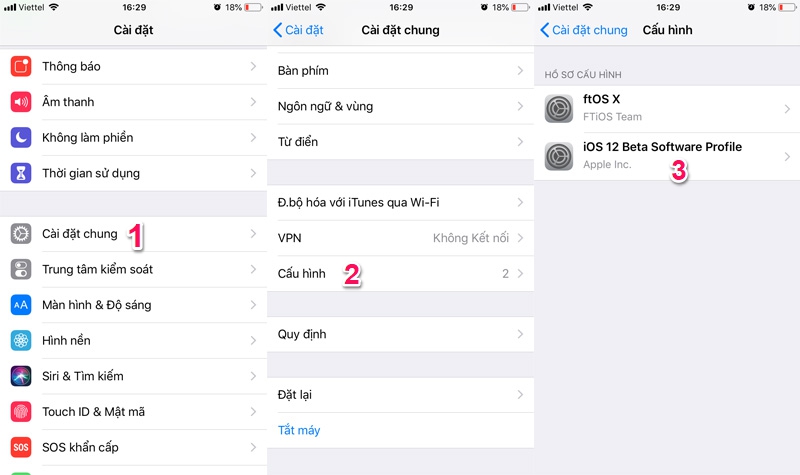
Bước 2: Trong giao diện trang quản
lý cấu hình, bạn chọn profile Developer
beta và nhấn vào nút
Xóa cấu hình (cần nhập lại mật khẩu
nếu có), sau đó Khởi động lại thiết bị để
xác nhận thay đổi.
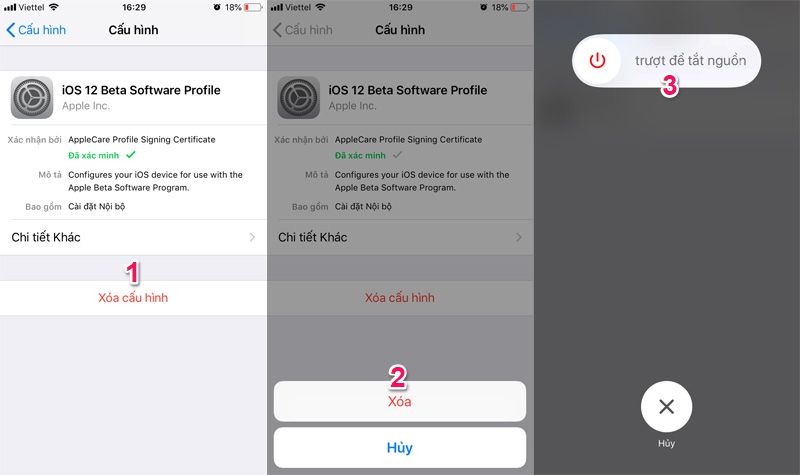
Bước 3: Truy cập liên kết beta.apple.com bằng
trình duyệt Safari trên iPhone hoặc iPad của
bạn
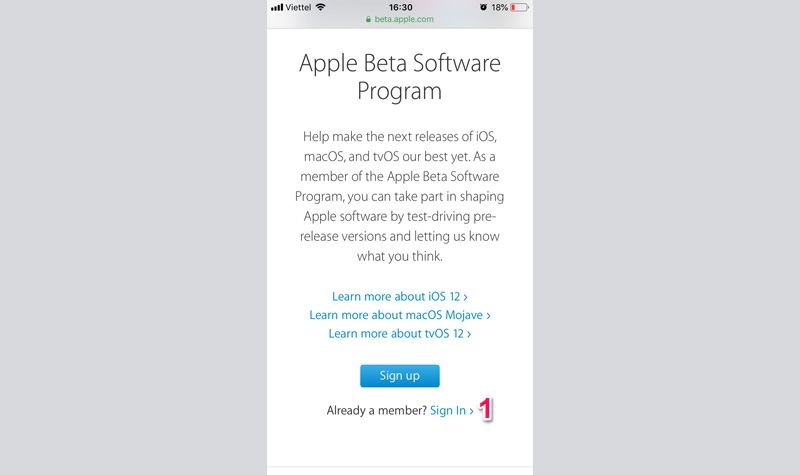
Bước 4: Tiến hành Đăng nhập
tài khoản Apple ID mà bạn hiện đang sử
dụng trên thiết bị
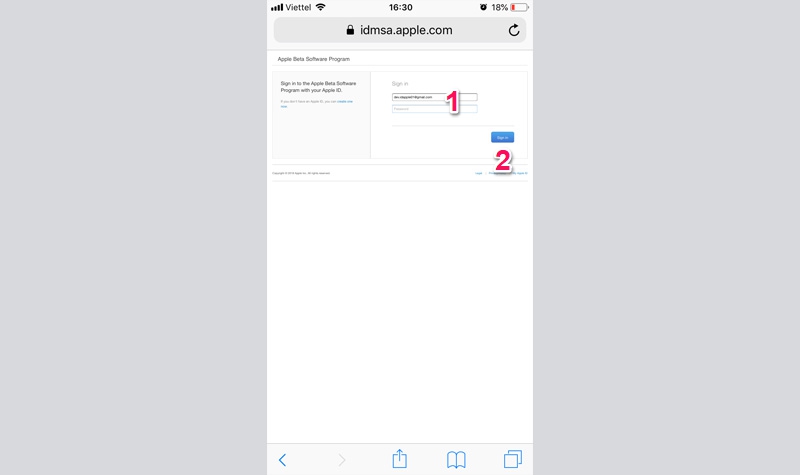
Bước 5: Chạm vào Đăng ký
thiết bị (Enroll Your Devices) sau khi đăng nhập xong
tài khoản
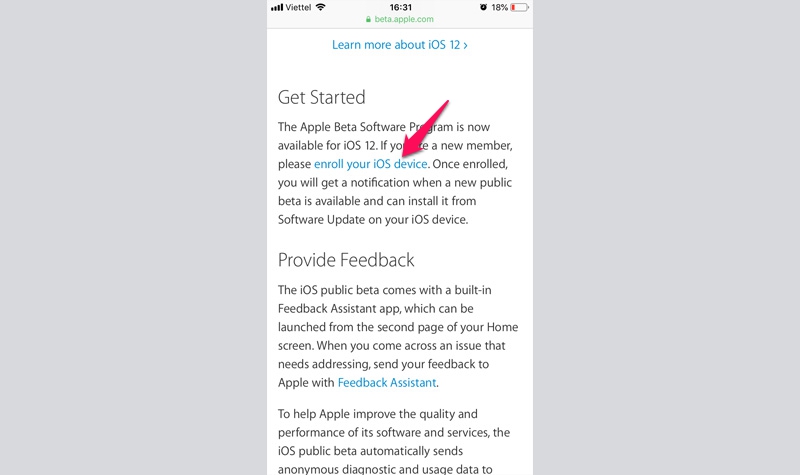
Bước 6: Cuộn xuống phía dưới
và nhấn vào nút Tải xuống hồ sơ thử
ngiệm (Download profile)
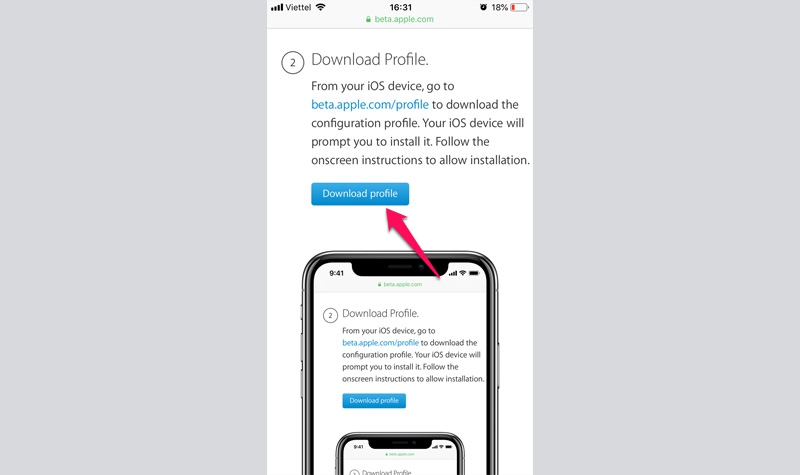
Bước 7: Sau khi thực hiện các thao
tác yêu cầu và cấu hình được
cài đặt thành công, bạn cần khởi động
lại thiết bị.
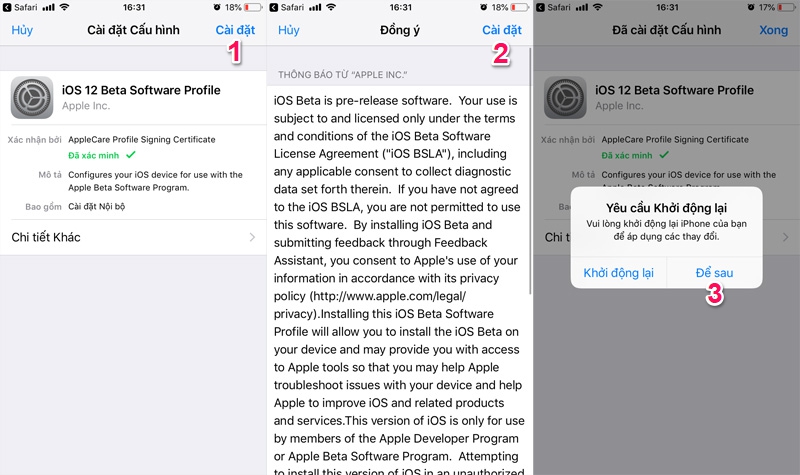
Bước 8: Kết nối WiFi cho thiết bị và
mở Cài đặt (Settings) > Cài
đặt chung (General) > Cập nhật phần mềm
(Software Update)
Bước 9: Đợi cho quá trình
tìm kiếm bản cập nhật mới hoàn tất, bạn tiến
hành tải về và cài đặt bản iOS Public
beta là xong
Cách 2: Thực hiện
trên máy tính
Trong trường hợp bạn muốn chuyển đổi hoàn toàn
qua bản iOS Public beta mà không muốn bị
trùng mã phiên bản với Developer beta
thì có thể sử dụng phương pháp hạ cấp
bằng iTunes hoặc 3uTools, sau đó tiến hành
đăng ký tài khoản để lấy cấu hình cập
nhật thử nghiệm dành cho người dùng công
khai từ trang beta.apple.com (tham khảo cách đăng
ký từ Bước 3 đến Bước 9 như hướng dẫn ở phần
Cách 1: Thực hiện trực tiếp trên thiết bị
iPhone, iPad).
Xem thêm:
- Apple phát hành iPadOS và iOS 13 Beta 2: Sửa lỗi và thêm tính năng mới, đã có thể cài đặt dễ dàng không cần PC
- Apple phát hành iPadOS và iOS 13 Public beta đầu tiên dành cho tất cả người dùng, mời anh em tải về
- 3uTools nhận bản cập nhật mới, hỗ trợ jailbreak iOS 12 và hạ cấp cho các thiết bị 64-bit
- 3uTools phát hành bản cập nhật mới, hỗ trợ nâng cấp iOS 13 (beta 1) ngay trên máy tính Windows
- Hướng dẫn khởi động iDevice vào DFU và Recovery Mode đơn giản với 3uTools
- Hướng dẫn cập nhật phiên bản iOS mới với iTunes và 3uTools
Nguồn: Techrum






Bình luận về bài viết